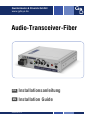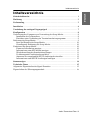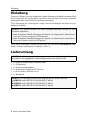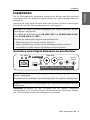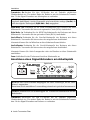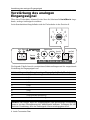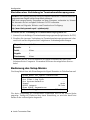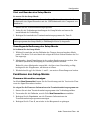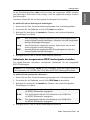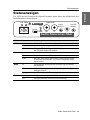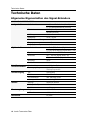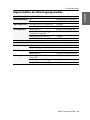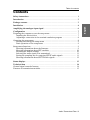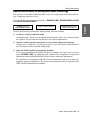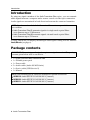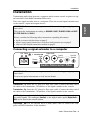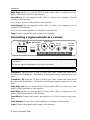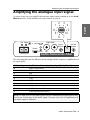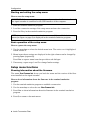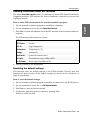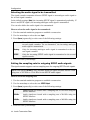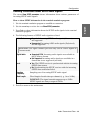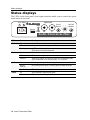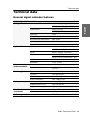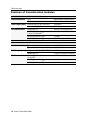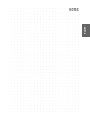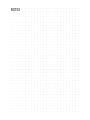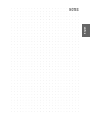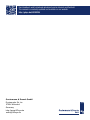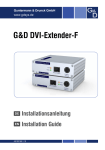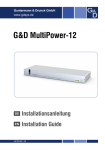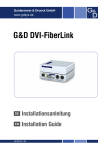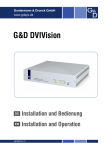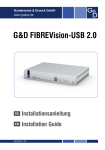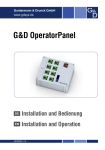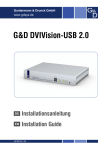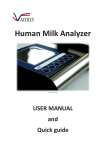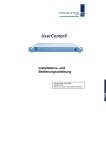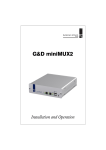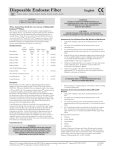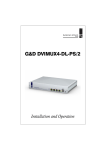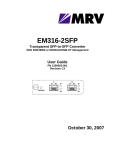Download Fiber-Variante (2.01) - Guntermann und Drunck
Transcript
Guntermann & Drunck GmbH www.gdsys.de Audio-Transceiver-Fiber DE Installationsanleitung EN Installation Guide A9100236-2.01 Zu dieser Dokumentation Diese Dokumentation wurde mit größter Sorgfalt erstellt und nach dem Stand der Technik auf Korrektheit überprüft. Für die Qualität, Leistungsfähigkeit sowie Marktgängigkeit des G&D-Produkts zu einem bestimmten Zweck, der von dem durch die Produktbeschreibung abgedeckten Leistungsumfang abweicht, übernimmt G&D weder ausdrücklich noch stillschweigend die Gewähr oder Verantwortung. Für Schäden, die sich direkt oder indirekt aus dem Gebrauch der Dokumentation ergeben, sowie für beiläufige Schäden oder Folgeschäden ist G&D nur im Falle des Vorsatzes oder der groben Fahrlässigkeit verantwortlich. Gewährleistungsausschluss G&D übernimmt keine Gewährleistung für Geräte, die nicht bestimmungsgemäß eingesetzt wurden. nicht autorisiert repariert oder modifiziert wurden. schwere äußere Beschädigungen aufweisen, welche nicht bei Lieferungserhalt angezeigt wurden. durch Fremdzubehör beschädigt wurden. G&D haftet nicht für Folgeschäden jeglicher Art, die möglicherweise durch den Einsatz der Produkte entstehen können. Warenzeichennachweis Alle Produkt- und Markennamen, die in diesem Handbuch oder in den übrigen Dokumentationen zu Ihrem G&D-Produkt genannt werden, sind Warenzeichen oder eingetragene Warenzeichen der entsprechenden Rechtsinhaber. Impressum © Guntermann & Drunck GmbH 2015. Alle Rechte vorbehalten. Version 2.01 – 12.02.2015 Firmware: 1.0.3 Guntermann & Drunck GmbH Dortmunder Str. 4a 57234 Wilnsdorf Germany Telefon Telefax +49 (0) 2739 8901-100 +49 (0) 2739 8901-120 http://www.GDsys.de [email protected] i · Audio-Transceiver-Fiber Inhaltsverzeichnis Sicherheitshinweise .......................................................................................... 1 Einleitung ........................................................................................................ 3 Lieferumfang .................................................................................................... 3 Installation ....................................................................................................... 4 Verstärkung des analogen Eingangssignal ........................................................ 7 Konfiguration .................................................................................................. 8 Vorbereitung des Computers zur Verwendung des Setup-Menüs ......................... 8 Installation des Gerätetreibers ...................................................................... 8 Einrichten einer Verbindung im Terminalemulationsprogramm .................... 9 Bedienung des Setup-Menüs .............................................................................. 9 Start und Beenden des Setup-Menüs ........................................................... 10 Grundlegende Bedienung des Setup-Menüs ................................................ 10 Funktionen des Setup-Menüs ........................................................................... 10 Firmware-Information anzeigen ................................................................. 10 Informationen zum SFP-Modul anzeigen ................................................... 11 Wiederherstellung der Standardeinstellungen ............................................. 11 Zu übertragendes Audiosignal auswählen ................................................... 11 Abtastrate des ausgehenden SPDIF-Audiosignals einstellen ........................ 12 Informationen zum SPDIF-Audiosignal anzeigen ....................................... 13 Statusanzeigen ............................................................................................... 14 Technische Daten ........................................................................................... 15 Allgemeine Eigenschaften des Signal-Extenders ............................................... 15 Eigenschaften der Übertragungsmodule ........................................................... 16 Audio-Transceiver-Fiber · ii Deutsch Inhaltsverzeichnis Sicherheitshinweise Sicherheitshinweise Bitte lesen Sie die folgenden Sicherheitshinweise aufmerksam durch, bevor Sie das G&D-Produkt in Betrieb nehmen. Die Hinweise helfen Schäden am Produkt zu vermeiden und möglichen Verletzungen vorzubeugen. Halten Sie diese Sicherheitshinweise für alle Personen griffbereit, die dieses Produkt benutzen werden. Befolgen Sie alle Warnungen oder Bedienungshinweise, die sich am Gerät oder in dieser Bedienungsanleitung befinden. , Vorsicht vor Stromschlägen Um das Risiko eines Stromschlags zu vermeiden, sollten Sie das Gerät nicht öffnen oder Abdeckungen entfernen. Im Servicefall wenden Sie sich bitte an unsere Techniker. , Ziehen Sie den Netzstecker des Geräts vor Installationsarbeiten Stellen Sie vor Installationsarbeiten sicher, dass das Gerät spannungsfrei ist. Ziehen Sie den Netzstecker oder die Spannungsversorgung am Gerät ab. , Ständigen Zugang zu den Netzsteckern der Geräte sicherstellen Achten Sie bei der Installation der Geräte darauf, dass die Netzstecker der Geräte jederzeit zugänglich bleiben. ! Stolperfallen vermeiden Vermeiden Sie bei der Verlegung der Kabel Stolperfallen. , Geerdete Spannungsquelle verwenden Betreiben Sie dieses Gerät nur an einer geerdeten Spannungsquelle. , Verwenden Sie ausschließlich das G&D-Netzteil Betreiben Sie dieses Gerät nur mit dem mitgelieferten oder in der Bedienungsanleitung aufgeführten Netzteil. ! Betreiben Sie das Gerät ausschließlich im vorgesehenen Einsatzbereich Die Geräte sind für eine Verwendung im Innenbereich ausgelegt. Vermeiden Sie extreme Kälte, Hitze oder Feuchtigkeit. 1 · Audio-Transceiver-Fiber Sicherheitshinweise Die Geräte der Audio-Transceiver-Fiber-Serie verwenden Baugruppen mit Laser-Technologie, die der Laser-Klasse 1 entsprechen. Sie erfüllen die Richtlinien gemäß EN 60825-1:2007 und EN 60825-2:2004+A1:2007 sowie U.S. CFR 1040.10 und 1040.11. LASER KLASSE 1 DIN EN 60825-1:2007 Class 1 Laser Product Complies with 21 CFR 1040.10 and 1040.11 Beachten Sie zum sicheren Umgang mit der Laser-Technologie folgende Hinweise: ! Blickkontakt mit dem Laserstrahl vermeiden Obwohl Laserstrahlung der Klasse 1 als ungefährlich angesehen wird, ist der direkte Blick in den Strahl zu vermeiden. Blicken Sie nicht mit optischen Instrumenten in den Strahl. ! Optische Anschlüsse stets verbinden oder mit Schutzkappen abdecken Decken Sie die optischen Anschlüsse der Transmission-Buchsen und die Kabelstecker stets mit einer Schutzkappe ab, wenn diese nicht verbunden sind. ! Ausschließlich von G&D zertifizierte SFP-Module verwenden Es ist nicht zulässig, solche SFP-Module zu verwenden, die nicht der Laser-Klasse 1 gemäß EN 60825-1:2007 entsprechen. Durch die Verwendung solcher Module kann die Einhaltung von Vorschriften und Empfehlungen zum sicheren Umgang mit Laser-Technologie nicht sichergestellt werden. Die Gewährleistung zur Erfüllung aller einschlägigen Bestimmungen kann nur in der Gesamtheit der Originalkomponenten gegeben werden. Aus diesem Grund ist der Betrieb der Geräte ausschließlich mit solchen SFP-Modulen zulässig, die von G&D zertifiziert wurden. Audio-Transceiver-Fiber · 2 Deutsch Besondere Hinweise zum Umgang mit Laser-Technologie Einleitung Einleitung Durch den Einsatz von zwei baugleichen Signal-Extendern der Audio-Transceiver-FiberSerie können Sie die Audiosignale zwischen einem Rechner und einem entfernten Arbeitsplatz über eine Glasfaserverbindung übertragen. Die Übertragung der Audiosignale erfolgt in beide Richtungen zwischen den verbunden Extendern. HINWEIS: Die Signal-Extender der Audio-Transceiver-Fiber-Serie werden in zwei Varianten angeboten: Audio-Transceiver-Fiber(S) übertragen die Signale via Singlemode-Lichtleitfasern über eine Distanz von bis zu 10 Kilometern. Audio-Transceiver-Fiber(M) übertragen die Signale via Multimode-Lichtleitfasern über eine Distanz von bis zu 550 Metern. Über einen Drehschalter können Sie das über die Schnittstelle Line In/Micro In eingehende, analoge Audiosignal verstärken (s. Seite 7). Lieferumfang WICHTIG: Zur Übertragung der Audiosignale sind zwei baugleiche Signal-Extender erforderlich. Der angegebene Lieferumfang bezieht sich auf ein Gerät. 1 × Signal-Extender Audio-Transceiver-Fiber 1 × Tischnetzteil 1 × Stromversorgungskabel 2 × Audiokabel (Audio-M/M-2-ferrite) 1 × Servicekabel (USB-Service-2) 1 × Handbuch HINWEIS: Als optionales Zubehör sind folgende SPDIF-Kabel erhältlich: A6300119: Audio-SPDIF-COAX-M/M-2 (2 Meter) A6300120: Audio-SPDIF-COAX-M/M-3 (3 Meter) A6300121: Audio-SPDIF-COAX-M/M-5 (5 Meter) 3 · Audio-Transceiver-Fiber Installation Für die Übertragung der Audiodaten zwischen dem Rechner und dem entfernten Arbeitsplatz sind zwei baugleiche Signal-Extender der Audio-Transceiver-Fiber-Serie erforderlich. Platzieren Sie einen Signal-Extender neben dem Rechner und den zweiten SignalExtender bei den Ein- und Ausgabegeräten des Arbeitsplatzes. WICHTIG: Die Geräte verwenden Baugruppen mit Laser-Technologie, die der Laser-Klasse 1 entsprechen. Sie erfüllen die Richtlinien gemäß EN 60825-1:2007 und EN 60825-2:2004+A1:2007 sowie U.S. CFR 1040.10 und 1040.11. Beachten Sie diesbezüglich folgende Sicherheitshinweise: Blickkontakt mit dem Laserstrahl vermeiden auf Seite 2 Optische Anschlüsse stets verbinden oder mit Schutzkappen abdecken auf Seite 2 Ausschließlich von G&D zertifizierte SFP-Module verwenden auf Seite 2 Anschluss eines Signal-Extenders an den Rechner Link Status Digital Audio Line In/ Micro In Audio Service Power Transmission Out In 1 0 9 2 3 8 7 4 5 6 Line Out/ Speaker Audio-Transceiver-Fiber WICHTIG: Das Gerät verwendet Baugruppen mit Laser-Technologie, die der LaserKlasse 1 entsprechen. Betrachten Sie die unsichtbare Laserstrahlung niemals mit optischen Instrumenten! HINWEIS: Entfernen Sie die Schutzkappen der Transmission-Schnittstellen und der Kabelstecker. Transmission – Tx: Stecken Sie den LC-Stecker des als Zubehör erhältlichen Glasfaserkabels ein. Das andere Ende des Kabels ist mit der Schnittstelle Transmission – Rx des Signal-Extenders am Arbeitsplatz zu verbinden. Audio-Transceiver-Fiber · 4 Deutsch Installation Installation Transmission – Rx: Stecken Sie den LC-Stecker des als Zubehör erhältlichen Glasfaserkabels ein. Das andere Ende des Kabels ist mit der Schnittstelle Transmission – Tx des Signal-Extenders am Arbeitsplatz zu verbinden. HINWEIS: Die Signal-Extender der Audio-Transceiver-Serie wandeln automatisch das eingehende Audiosignal. An der Gegenstelle wird sowohl das analoge (Line Out) als auch das digitale Audiosignal (Digital Audio – Out) ausgegeben. Digital Audio – Out: Verbinden Sie die SPDIF-In-Schnittstelle des Rechners mit dieser Schnittstelle. Verwenden Sie hierzu ein optionales Cinch (RCA)-Audiokabel. Digital Audio – In: Verbinden Sie die SPDIF-Out-Schnittstelle des Rechners mit dieser Schnittstelle. Verwenden Sie ein optionales Cinch (RCA)-Audiokabel. Line In/Micro In: Verbinden Sie die Line-Out-Schnittstelle des Rechners mit dieser Schnittstelle. Verwenden Sie hierzu eines der mitgelieferten Audiokabel. Alternativ können Sie ein Mikrofon an diese Schnittstelle anschließen. Line Out/Speaker: Verbinden Sie die Line-In-Schnittstelle des Rechners mit dieser Schnittstelle. Verwenden Sie hierzu eines der mitgelieferten Audiokabel. Alternativ können Sie Aktiv-Lautsprecher oder ein Headset an diese Schnittstelle anschließen. Power: Schließen Sie das Tischnetzteil an diese Schnittstelle an. Anschluss eines Signal-Extenders am Arbeitsplatz Link Status Digital Audio Line In/ Micro In Audio Service Power Transmission Out In 1 0 9 2 3 8 7 4 5 6 Line Out/ Speaker Audio-Transceiver-Fiber WICHTIG: Das Gerät verwendet Baugruppen mit Laser-Technologie, die der LaserKlasse 1 entsprechen. Betrachten Sie die unsichtbare Laserstrahlung niemals mit optischen Instrumenten! HINWEIS: Entfernen Sie die Schutzkappen der Transmission-Schnittstellen und der Kabelstecker. Transmission – Tx: Stecken Sie den LC-Stecker des als Zubehör erhältlichen Glasfaserkabels ein. Das andere Ende des Kabels ist mit der Schnittstelle Transmission – Rx des Signal-Extenders am Rechner zu verbinden. 5 · Audio-Transceiver-Fiber Transmission – Rx: Stecken Sie den LC-Stecker des als Zubehör erhältlichen Glasfaserkabels ein. Das andere Ende des Kabels ist mit der Schnittstelle Transmission – Tx des Signal-Extenders am Rechner zu verbinden. Digital Audio – Out: Verbinden Sie die SPDIF-In-Schnittstelle des Rechners mit dieser Schnittstelle. Verwenden Sie hierzu ein optionales Cinch (RCA)-Audiokabel. Digital Audio – In: Verbinden Sie die SPDIF-Out-Schnittstelle des Rechners mit dieser Schnittstelle. Verwenden Sie ein optionales Cinch (RCA)-Audiokabel. Line In/Micro In: Schließen Sie das Mikrofon des Arbeitsplatzes oder Line-Out-Quelle an diese Schnittstelle an. Line Out/Speaker: Schließen Sie die Lautsprecher des Arbeitsplatzes oder ein Headset an diese Schnittstelle an. Power: Schließen Sie das Tischnetzteil an diese Schnittstelle an. Audio-Transceiver-Fiber · 6 Deutsch Installation Verstärkung des analogen Eingangssignal Verstärkung des analogen Eingangssignal Über einen Drehschalter können Sie das über die Schnittstelle Line In/Micro In eingehende, analoge Audiosignal verstärken. In der Standardeinstellung befindet sich der Drehschalter in der Position 0: 1 0 9 Link Status 2 3 8 7 4 5 6 Digital Audio Line In/ Micro In Audio Line Out/ Speaker Service Power Transmission Out In Audio-Transceiver-Fiber Die folgende Tabelle listet die verschiedenen Schalterstellungen und die entsprechende Verstärkung des Eingangssignals auf: Schalterstellung Verstärkung der analogen Eingangssignals (Line In/Micro In) 0 0 dB (keine Verstärkung) 1 3 dB 2 6 dB 3 9 dB 4 12 dB 5 15 dB 6 18 dB 7 21 dB 8 24 dB (maximale Verstärkung) 9 24 dB (maximale Verstärkung) HINWEIS: Bei hohem Pegel des Eingangssignals und gleichzeitiger Verstärkung kann es zu einer Übersteuerung des Audiosignals kommen. Verringern Sie die Stufe der Verstärkung, falls das Audiosignal verzerrt wiedergegeben wird. 7 · Audio-Transceiver-Fiber Konfiguration Die Konfiguration des Signal-Extenders kann im Setup-Menü durch den Anwender geändert werden. Es bietet eine komfortable Möglichkeit die aktuelle Konfiguration einzusehen und zu editieren. Das Setup-Menü wird über ein beliebiges Terminalemulationsprogramm (beispielsweise PuTTY) bedient. Der Computer, auf dem das Terminalemulationsprogramm installiert ist, wird über das mitgelieferte Servicekabel mit der Service-Buchse des Signal-Extenders verbunden. Vorbereitung des Computers zur Verwendung des Setup-Menüs Vor dem Aufruf des Setup-Menüs ist auf dem Computer ein Gerätetreiber zur Adressierung der Service-Buchse zu installieren und eine Verbindung im Terminalemulationsprogramm einzurichten. Installation des Gerätetreibers Installieren Sie vor der Einrichtung der Verbindung im Terminalemulationsprogramm den Gerätetreiber CP210x USB to UART Bridge VCP. Dieser Treiber stellt die per Servicekabel verbundene Service-Buchse des SignalExtenders als virtuelle serielle Schnittstelle (COM-Port) zur Verfügung. Die virtuelle Schnittstelle kann anschließend im Terminalemulationsprogramm zum Verbindungsaufbau ausgewählt werden. So installieren Sie den Gerätetreiber zur Adressierung der Service-Buchse: 1. Öffnen Sie im Webbrowser des Computer die Website www.gdsys.de. 2. Navigieren Sie in den Bereich Downloads > Treiber der Website. 3. Downloaden Sie den Gerätetreiber für das Betriebssystem des Computers. 4. Führen Sie die Datei nach der vollständigen Übertragung aus und folgen Sie den Hinweisen des Installationsassistenten. Audio-Transceiver-Fiber · 8 Deutsch Konfiguration Konfiguration Einrichten einer Verbindung im Terminalemulationsprogramm HINWEIS: Sie können ein bereits auf dem Computer installiertes Terminalemulationsprogramm zum Zugriff auf das Setup-Menü einsetzen. Falls kein entsprechendes Programm auf dem Computer vorhanden ist, können Sie alternativ die frei verfügbare Software PuTTY verwenden. Diese steht auf folgender Website zum Download zur Verfügung: http://www.chiark.greenend.org.uk/~sgtatham/putty/ So richten Sie die Verbindung im Terminalemulationsprogramm ein: 1. Starten Sie ein beliebiges Terminalemulationsprogramm (beispielsweise PuTTY). 2. Erstellen Sie eine neue Verbindung im Terminalemulationsprogramm und erfassen Sie die auf der folgenden Seite aufgelisteten Verbindungseinstellungen. Bits pro Sekunde: 115.200 Datenbits: 8 Parität: Keine Stoppbits: 1 Flusssteuerung: Keine 3. Verbinden Sie die Service-Schnittstelle des Signal-Extenders mit einer USBSchnittstelle des Computers. Verwenden Sie hierzu das mitgelieferte Servicekabel. Bedienung des Setup-Menüs Das Setup-Menü listet alle Einstellungen des Signal-Extenders in Tabellenform auf: Setup Menu for Audio-Transceiver Show Firmware Info ... Set Fiber Line Info ... Set System Defaults ... Input: Auto SPDIF Output: 96 kHz Show SPDIF Parameters: ... 'Space': Toggle 'S': Save Die aktive Einstellung der verschiedenen Funktionen wird in der rechten Spalte angezeigt. Verfügt die Funktion über einen Unterdialog, so wird dies durch drei Punkte in der rechten Spalte dargestellt. 9 · Audio-Transceiver-Fiber Konfiguration So starten Sie das Setup-Menü: WICHTIG: Stellen Sie vor dem Start des Setup-Menüs sicher, dass die ServiceSchnittstelle des Signal-Extenders mit der USB-Schnittstelle des Computers verbunden ist. 1. Starten Sie das Terminalemulationsprogramm. 2. Laden Sie die Verbindungseinstellungen des Setup-Menüs und starten Sie anschließend die Verbindung. 3. Betätigen Sie innerhalb des Terminalemulationsprogramms die Taste R. HINWEIS: Sobald die Verbindung erfolgreich aufgebaut ist, wird im Terminalemulationsprogramm das Setup-Menü (s. Abbildung auf Seite 9) dargestellt. Grundlegende Bedienung des Setup-Menüs So bedienen Sie das Setup-Menü: 1. Wählen Sie zunächst mit den Pfeiltasten der Tastatur den gewünschten Menüpunkt. Die aktive Zeile wird durch die eckigen Pfeile an den Rändern der Zeilen angezeigt. 2. Menüpunkte, deren Einstellungen in der rechten Spalte angezeigt werden, können durch (mehrfache) Betätigung der Leertaste geändert werden. Haben Sie einen Menüpunkt ausgewählt, der über einen Unterdialog verfügt, betätigen Sie die Eingabetaste, um diesen zu öffnen. 3. Wiederholen Sie ggf. die Schritte 1. und 2., um weitere Einstellungen zu ändern. Funktionen des Setup-Menüs Firmware-Information anzeigen Im Menü Show Firmware Info können Sie die Bezeichnung und die Version der Firmware des Signal-Extenders einsehen. So zeigen Sie die Firmware-Informationen im Terminalemulationsprogramm an: 1. Starten Sie mit dem Terminalemulationsprogramm den Verbindungsaufbau. 2. Verwenden Sie die Pfeiltasten, um die Zeile Show Firmware Info auszuwählen. 3. Betätigen Sie die Eingabetaste, um die Firmware-Informationen im Terminalemulationsprogramm anzuzeigen. 4. Betätigen Sie die Taste Q, um wieder in das Hauptmenü zu gelangen. Audio-Transceiver-Fiber · 10 Deutsch Start und Beenden des Setup-Menüs Konfiguration Informationen zum SFP-Modul anzeigen Im Menü Show Fiber Line Info werden Informationen zum SFP (Small Form-factor Pluggable)-Modul angezeigt. Über das SFP-Modul wird die Verbindung zum zweiten Erweiterungsmodul hergestellt. So zeigen Sie die SFP-Informationen im Terminalemulationsprogramm an: 1. Starten Sie mit dem Terminalemulationsprogramm den Verbindungsaufbau. 2. Verwenden Sie die Pfeiltasten, um die Zeile Show Fiber Line Info auszuwählen. 3. Betätigen Sie die Eingabetaste, um die Informationen zum SFP-Modul im Terminalemulationsprogramm anzuzeigen. Folgende Eigenschaften des Moduls werden aufgelistet: SFP Status: Status SFT Vendor: Hersteller SFP ID: Typenbezeichnung Temperature: Temperatur (°C) Voltage: Spannung (V) BiasCurrent: Ruhestrom (mA) Tx Power: Sendeleistung (dBm/mW) Rx AV-Power: Empfangsleistung (dBm/mW) 4. Betätigen Sie die Taste Q, um wieder in das Hauptmenü zu gelangen. Wiederherstellung der Standardeinstellungen Mit dieser Funktion werden die Standardeinstellungen des Signal-Extenders wiederhergestellt. Unmittelbar nach dem Ausführen der Funktion werden die im Screenshot auf Seite 9 dokumentierten Standardeinstellungen aktiviert. So stellen Sie die Standardeinstellungen wieder her: 1. Starten Sie mit dem Terminalemulationsprogramm den Verbindungsaufbau. 2. Verwenden Sie die Pfeiltasten, um die Zeile Set System Defaults auszuwählen. 3. Betätigen Sie die Eingabetaste, um die Standardeinstellungen wiederherzustellen. 4. Bestätigen Sie die erscheinende Sicherheitsabfrage mit der Eingabetaste. Der Abbruch der Funktion ist alternativ mit der Taste Q möglich. Zu übertragendes Audiosignal auswählen Der Signal-Extender überträgt wahlweise ein SPDIF- oder ein analoges Audiosignal an den zweiten Signal-Extender. 11 · Audio-Transceiver-Fiber In der Standardeinstellung (Auto) wird bevorzugt das eingehende SPDIF-Audiosignal übertragen. Falls dieses nicht vorliegt, wird das eingehende analoge Audiosignal übertragen. Alternativ können Sie das zu übertragende Audiosignal fest einstellen. So wählen Sie das zu übertragende Audiosignal: 1. Starten Sie mit dem Terminalemulationsprogramm den Verbindungsaufbau. 2. Verwenden Sie die Pfeiltasten, um die Zeile Input auszuwählen. 3. Betätigen Sie (mehrfach) die Leertaste der Tastatur, um zwischen folgenden Einstellungen zu wählen: Auto: Falls vorhanden, wird das eingehende SPDIF-Audiosignal an den zweiten Signal-Extender übertragen. Alternativ wird das eingehende analoge Audiosignal übertragen. Analog: Ausschließlich das eingehende analoge Audiosignal wird an den zweiten Signal-Extender übertragen SPDIF: Ausschließlich das eingehende SPDIF-Audiosignal wird an den zweiten Signal-Extender übertragen 4. Betätigen Sie die Taste S, um die Einstellung zu speichern. Abtastrate des ausgehenden SPDIF-Audiosignals einstellen Der Signal-Extender unterstützt verschiedene Abtastraten für das ausgehende SPDIF-Audiosignal. HINWEIS: Die Einstellung 192 kHz ist nur verfügbar, wenn der Signal-Extender eine Abtastrate von 192 kHz oder 176,4 kHz des SPDIF-Audiosignals erkennt. So wählen Sie die gewünschte Abtastrate: 1. Starten Sie mit dem Terminalemulationsprogramm den Verbindungsaufbau. 2. Verwenden Sie die Pfeiltasten, um die Zeile SPDIF Output auszuwählen. 3. Betätigen Sie (mehrfach) die Leertaste der Tastatur, um zwischen folgenden Einstellungen zu wählen: 192 kHz: Das Audiosignal wird mit einer Abtastrate von 192 kHz über die SPDIF-Schnittstelle ausgegeben. 96 kHz: Das Audiosignal wird mit einer Abtastrate von 96 kHz über die SPDIF-Schnittstelle ausgegeben. 48 kHz: Das Audiosignal wird mit einer Abtastrate von 48 kHz über die SPDIF-Schnittstelle ausgegeben. 4. Betätigen Sie die Taste S, um die Einstellung zu speichern. Audio-Transceiver-Fiber · 12 Deutsch Konfiguration Konfiguration Informationen zum SPDIF-Audiosignal anzeigen Im Menü Show SPDIF parameters können Sie Informationen zu verschiedenen Parametern des eingehenden SPDIF-Audiosignals einsehen. So zeigen Sie die SPDIF-Informationen im Terminalemulationsprogramm an: 1. Starten Sie mit dem Terminalemulationsprogramm den Verbindungsaufbau. 2. Verwenden Sie die Pfeiltasten, um die Zeile Show SPDIF parameters auszuwählen. 3. Betätigen Sie die Eingabetaste, um die Informationen zum SPDIF-Audiosignal im Terminalemulationsprogramm anzuzeigen. 4. Folgende Eigenschaften des SPDIF-Audiosignals werden aufgelistet: Audio Mode: Supported: Das eingehende SPDIF-Audiosignal (Consumer) wird unterstützt. Unsupported: Das eingehende AES3-Audiosignal (Professional) wird nicht unterstützt. WICHTIG: Der Signal-Extender verarbeitet nur SPDIF-Quellsignale im Consumer-Modus. Digital Audio: Supported, PCM: Das eingehende Audiosignal liegt im Format PCM-stereo vor. Not Supported: Das eingehende Audiosignal liegt in einem nicht unterstützten (kodierten) Format vor. Lock: Yes: Der SPDIF-Receiver hat sich auf den ankommenden SPDIF-Datenstrom synchronisiert. No: Die Synchronisation des SPDIF-Receivers auf den ankommenden SPDIF-Datenstrom ist fehlgeschlagen. Sampling Frequency: Abtastrate des eingehenden SPDIF-Audiosignals Word Length: Wortlänge der Audiodaten pro Kanal (z. B. 16 oder 24 Bit). WICHTIG: Der Signal-Extender unterstützt max. 24 Bit. Die SPDIF-Ausgabe erfolgt immer in 24 Bit. 5. Betätigen Sie die Taste Q, um wieder in das Hauptmenü zu gelangen. 13 · Audio-Transceiver-Fiber Statusanzeigen Die LEDs an der Frontseite des Signal-Extenders geben Ihnen die Möglichkeit den Betriebsstatus zu kontrollieren. Link Status Digital Audio Line In/ Micro In Audio Service Power Transmission Out In 1 0 9 2 3 8 7 4 5 6 Line Out/ Speaker Audio-Transceiver-Fiber LED Status Bedeutung Link an Die Verbindung zum entfernten Signal-Extender ist hergestellt. aus Es ist keine Verbindung zum entfernten Signal-Extender möglich. blinkt Es ist kein SFP-Modul eingesteckt oder das SFP-Modul wurde nicht erkannt. an Das Gerät ist betriebsbereit. aus Das Gerät ist nicht betriebsbereit. blinkt Der Audio-Input »Auto« oder »SPDIF« ist aktiviert und auf der Schnittstelle »Digital Audio – In« wird ein kompatibles AudioSignal erkannt. an Das eingehende Audiosignal des entfernten Signal-Extenders wurde erkannt. blinkt normal Es wurde kein eingehendes Audiosignal des entfernten SignalExtenders erkannt. blinkt schnell Das SFP-Modul meldet Übertragungsfehler. an Die Stromversorgung des Signal-Extenders ist hergestellt. aus Der Signal-Extender wird nicht mit Strom versorgt. Status Audio Power Audio-Transceiver-Fiber · 14 Deutsch Statusanzeigen Technische Daten Technische Daten Allgemeine Eigenschaften des Signal-Extenders AUDIO-TRANSCEIVER-FIBER analoges Audio Audio-Anschluss: 1 × 3,5-mm-Klinkenbuchse (Line In) 1 × 3,5-mm-Klinkenbuchse (Line Out) Abtastrate: 96 kHz (Line In) 192 kHz (Line Out) digitales Audio Auflösung: 24 bit Bandbreite: 22 Hz - 22 kHz Mikrofon-Vorverstärkung max. 24 dB Eingangsspannung max. 1 Vrms Ausgangsspannung max. 1 Vrms Audio-Anschluss: 1 × Cinch (RCA)-Buchse (Digital Audio – In) 1 × Cinch (RCA)-Buchse (Digital Audio – Out) Signal: SPDIF, Consumer, PCM Stereo Abtastrate: 44,1 - 192 kHz (Digital Audio – In) 48; 96 oder 192 kHz (Digital Audio – Out) Auflösung: 24 bit Bandbreite: 22 Hz - 22 kHz Datenübertragung zwischen Extendern Schnittstelle: 1 × LC-Duplex-Buchse Übertragungslänge: siehe Eigenschaften der Übertragungsmodule Stromversorgung Typ: Tischnetzteil Anschluss: Mini-DIN 4-Buchse Stromaufnahme: max. 300 mA @ 12 VDC Leistungsaufnahme: max. 2,0 W @ 12VDC Material: Aluminium eloxiert Maße (B × H × T): 105 × 26 × 84 mm Gewicht: ca. 220 g Temperatur: +5 bis +45 °C Luftfeuchte: < 85%, nicht kondensierend Gehäuse Einsatzumgebung Konformität 15 · Audio-Transceiver-Fiber CE, RoHS Eigenschaften der Übertragungsmodule MULTIMODE-ÜBERTRAGUNGSMODUL Datenübertragung Kabellänge (max.) Leistungsdaten Art: Lichtwellenleiter (2 Glasfasern) Schnittstellentyp: LC-Duplex Multimode 50/125 μm, Klasse OM2: 550 Meter Multimode 62,5/125 μm, Klasse OM1: 250 Meter Wellenlänge (λ): 850 nm (770 nm bis 860 nm) Optische Abgabeleistung (PAVG) in 50 oder 62,5 μm MMF: -9,0 dBm bis -2,5 dBm Empfangsempfindlichkeit (PMIN): -18 dBm Empfindlichkeit – Stressed (PS): -13,5 dBm (50 μm MMF) SINGLEMODE-ÜBERTRAGUNGSMODUL Datenübertragung Kabellänge (max.) Leistungsdaten Art: Lichtwellenleiter (2 Glasfasern) Schnittstellentyp: LC-Duplex Singlemode 9/125μm, Klasse OS1: 10 Kilometer Wellenlänge (λ): 1310 nm (1270 nm bis 1360 nm) Optische Abgabeleistung (PAVG) in 9 μm SMF: -9,5 dBm bis -3 dBm Empfangsempfindlichkeit (PMIN): -19 dBm Empfindlichkeit – Stressed (PS): -14,5 dBm Audio-Transceiver-Fiber · 16 Deutsch Technische Daten About this manual This manual has been carefully compiled and examined to the state-of-the-art. G&D neither explicitly nor implicitly takes guarantee or responsibility for the quality, efficiency and marketability of the product when used for a certain purpose that differs from the scope of service covered by this manual. For damages which directly or indirectly result from the use of this manual as well as for incidental damages or consequential damages, G&D is liable only in cases of intent or gross negligence. Caveat Emptor G&D will not provide warranty for devices that: Are not used as intended. Are repaired or modified by unauthorized personnel. Show severe external damages that was not reported on the receipt of goods. Have been damaged by non G&D accessories. G&D will not be liable for any consequential damages that could occur from using the products. Proof of trademark All product and company names mentioned in this manual, and other documents you have received alongside your G&D product, are trademarks or registered trademarks of the holder of rights. © Guntermann & Drunck GmbH 2015. All rights reserved. Version 2.01 – 12/02/2015 Firmware: 1.0.3 Guntermann & Drunck GmbH Dortmunder Str. 4a 57234 Wilnsdorf Germany Phone Fax +49 (0) 2739 8901-100 +49 (0) 2739 8901-120 http://www.GDsys.de [email protected] i · Audio-Transceiver-Fiber Table of contents Contents Safety instructions ............................................................................................ 1 Introduction ..................................................................................................... 3 Installation ....................................................................................................... 4 Amplifying the analogue input signal ............................................................... 6 Configuration ................................................................................................... 7 Preparing the computer to use the setup menu .................................................... 7 Installing the device driver ........................................................................... 7 Adjusting a connection in the terminal emulation program ........................... 8 Operating the setup menu .................................................................................. 8 Starting and exiting the setup menu .............................................................. 9 Basic operation of the setup menu ................................................................ 9 Setup menu functions ........................................................................................ 9 Showing information about the firmware ..................................................... 9 Showing information about SFP modules ................................................... 10 Resetting the default settings ...................................................................... 10 Selecting the audio signal to be transmitted ................................................. 11 Setting the sampling rate for outgoing SPDIF audio signals ........................ 11 Showing information about SPDIF audio signals ........................................ 12 Status displays ................................................................................................ 13 Technical data ................................................................................................ 14 General signal extender features ...................................................................... 14 Features of transmissions modules ................................................................... 15 Audio-Transceiver-Fiber · ii English Package contents .............................................................................................. 3 Safety instructions Safety instructions Please read the following safety instructions carefully before you start operating the G&D product. The instructions well help in avoiding damages to the product and in preventing possible injuries. Keep this manual handy for all persons who will be using this product. Follow all warnings or operating instructions which are on the device or stated in this user manual. , Beware of electric shocks To avoid the risk of electric shock, do not open the device or remove the covers. If service is required, please contact our technicians. , Disconnect the main power plug or the power supply before installation Before installation, ensure that the device has been disconnected from the power source. Disconnect the main power plug or the power supply of the device. , Ensure constant access to the power plugs During the installation of the devices, ensure that the power plugs remain accessible. ! Avoid the risk of tripping over cables Ensure that there is no risk of tripping over cables. , Only use a grounded voltage source Operate this device by using a grounded voltage source. , Use only the provided G&D power pack Operate this device with the provided G&D power pack or with the power pack listed in the manual. ! Operate the device only in designated areas. The devices are designed for indoor use. Avoid exposure to extreme cold, heat or humidity. 1 · Audio-Transceiver-Fiber Safety instructions Special instructions for dealing with laser technology The devices of the Audio-Transceiver-Fiber series use components with laser technology complying with laser class 1. LASER CLASS 1 DIN EN 60825-1:2007 Class 1 Laser Product Complies with 21 CFR 1040.10 and 1040.11 Follow the following instructions when dealing with laser beams: ! Avoid eye contact with laser beam Although class 1 lasers are considered nonhazardous, direct eye contact should be avoided. Do not stare into the beam or use optical instruments. ! Always connect optical connections or cover them with protection caps Always use a connector or a protection cap to cover the optical connections of the Transmission sockets and the cable plugs. ! Only use G&D certified transmission modules Do not use transmission modules that do not comply with laser class 1 according to EN 60825-1:2007. By applying such modules, the compliance of the given instructions and recommendations for laser safety cannot be guaranteed. The guarantee of complying with all relevant instructions can only be given by applying original components. The devices must therefore only be operated with G&D certified transmission modules. Audio-Transceiver-Fiber · 2 English They meet the requirements according to EN 60825-1:2007, EN 60825-2:2004+A1:2007 and U.S. CFR 1040.10 und 1040.11. Introduction Introduction By using two signal extenders of the Audio-Transceiver-Fiber series, you can transmit audio signals between a computer and a remote console via fiber optic connection. Audio signals are transmitted in both directions between the connected extenders. NOTE: Signal extenders of the Audio-Transceiver-Fiber series are provided in two variants: Audio-Transceiver-Fiber(S) transmits signals via single-mode optical fibers over distances up to 10 kilometers. Audio-Transceiver-Fiber(M) transmits signals via multi-mode optical fibers over distances up to 550 meters. A rotary switch lets you amplify the analogue audio signal coming in at the interface Line In/Micro In (see page 6). Package contents IMPORTANT: Transmitting audio signals requires two signal extenders. The package contents given below refer to one device. 1 × Signal extender Audio-Transceiver-Fiber 1 × Portable power pack 1 × Power cable 2 × Audio cable (Audio-M/M-2-ferrite) 1 × Service cable (USB-Service-2) 1 × Manual NOTE: The following SPDIF cables are available as optional accessories: A6300119: Audio-SPDIF-COAX-M/M-2 (2 meters) A6300120: Audio-SPDIF-COAX-M/M-3 (3 meters) A6300121: Audio-SPDIF-COAX-M/M-5 (5 meters) 3 · Audio-Transceiver-Fiber Installation Installation Transmitting audio data between a computer and a remote console requires two signal extenders of the Audio-Transceiver-Fiber series. IMPORTANT: The devices use components with laser technology complying with laser class 1. They meet the requirements according to EN 60825-1:2007, EN 60825-2:2004+A1:2007, U.S. CFR 1040.10 and 1040.11. Please consider the following safety instructions regarding this matter: Avoid eye contact with laser beam on page 2 Always connect optical connections or cover them with protection caps on page 2 Only use G&D certified transmission modules on page 2 Connecting a signal extender to a computer Link Status Digital Audio Line In/ Micro In Audio Service Power Transmission Out In 1 0 9 2 3 8 7 4 5 6 Line Out/ Speaker Audio-Transceiver-Fiber IMPORTANT: The devices use components with laser technology complying with laser class 1. Do not use optical instruments to look into the beam! NOTE: Remove the protection caps from the Transmission interface and cable plugs. Transmission – Tx: Insert the LC plug of a fibre optic cable. Connect the other end of the cable to the Transmission – Rx interface of the signal extender at the console. Transmission – Rx: Insert the LC plug of a fibre optic cable. Connect the other end of the cable to the Transmission – Tx interface of the signal extender at the console. NOTE: Signal extenders of the Audio-Transceiver series automatically convert incoming audio signals. The analogue (Line Out) or the digital audio signal (Digital Audio – Out) can be used at the remote station. Digital Audio – Out: Use an optional RCA (Cinch) audio cable to connect the com- puter’s SPDIF-In interface to this interface. Audio-Transceiver-Fiber · 4 English Place one signal extender next to a computer. Place the second signal extender next to the console’s input and output devices. Installation Digital Audio – In: Use an optional RCA (Cinch) audio cable to connect the com- puter’s SPDIF-Out interface to this interface. Line In/Micro In: Use the supplied audio cable to connect the computer’s Line-Out interface to this interface. You can also connect a microphone to this interface. Line Out/Speaker: Use the supplied audio cable to connect the computer’s Line-In interface to this interface. You can also connect speakers or a headset to this interface. Power: Connect the portable power pack to this interface. Connecting a signal extender at a console Link Status Digital Audio Line In/ Micro In Audio Service Power Transmission Out In 1 0 9 2 3 8 7 4 5 6 Line Out/ Speaker Audio-Transceiver-Fiber IMPORTANT: The devices use components with laser technology complying with laser class 1. Do not use optical instruments to look into the beam! NOTE: Remove the protection caps from the Transmission interface and cable plugs. Transmission – Tx: Insert the LC plug of a fibre optic cable. Connect the other end of the cable to the Transmission – Rx interface of the signal extender connected to a computer. Transmission – Rx: Insert the LC plug of a fibre optic cable. Connect the other end of the cable to the Transmission – Tx interface of the signal extender connected to a computer. Digital Audio – Out: Use an optional RCA (Cinch) audio cable to connect the com- puter’s SPDIF-In interface to this interface. Digital Audio – In: Use an optional RCA (Cinch) audio cable to connect the com- puter’s SPDIF-Out interface to this interface. Line In/Micro In: Connect the console microphone or a Line-Out source to this inter- face. Line Out/Speaker: Connect the console speakers or a headset to this interface. Power: Connect the portable power pack to this interface. 5 · Audio-Transceiver-Fiber Amplifying the analogue input signal Amplifying the analogue input signal A rotary switch lets you amplify the analogue audio signal coming in at the Line In/ Micro In interface. In the defaults, the rotary switch is set to 0: Link Status 2 3 8 7 4 5 6 English 1 0 9 Digital Audio Line In/ Micro In Audio Line Out/ Speaker Service Power Transmission Out In Audio-Transceiver-Fiber The following table lists the different switch settings and the respective amplification of the input signal: Switch setting Amplification of the analogue input signal (Line In/Micro In) 0 0 dB (no amplification) 1 3 dB 2 6 dB 3 9 dB 4 12 dB 5 15 dB 6 18 dB 7 21 dB 8 24 dB (maximum amplification) 9 24 dB (maximum amplification) NOTE: A high level of the input signal and the simultaneous amplification may lead to an overdriving of the audio signal. Decrease the level of amplification if the audio signal is distorted. Audio-Transceiver-Fiber · 6 Configuration Configuration The user is enabled to change the configuration of the signal extender in the setup menu. This menu provides the possibility to view and edit the current configuration. The setup menu is operated via any terminal emulation program (PuTTY, for example). The supplied service cable enables the user to connect the computer on which the terminal emulation program is installed to the Service socket of the signal extender. Preparing the computer to use the setup menu Before the setup menu can be called up, install a device driver to address the Service socket and set a connection to the terminal emulation program. Installing the device driver Before adjusting the connection in the terminal emulation program, install the device driver CP210x USB to UART Bridge VCP. This driver provides the Service socket of the KVM extender, which is connected via service cable, as virtual serial interface (COM port). Now, the virtual interface can be selected in the terminal emulation program to establish the connection. How to install the device driver to address the Service socket: 1. Use the computer’s web browser to open the homepage www.gdsys.de. 2. Go to Downloads > Drivers. 3. Download the device driver for the operating system of your computer. 4. Run the file and follow the instructions of the installation wizard. 7 · Audio-Transceiver-Fiber Configuration Adjusting a connection in the terminal emulation program NOTE: In order to access the setup menu, use a terminal emulation program, which is already installed on your computer. If no such program is installed on your computer, you can also download the free software PuTTY. http://www.chiark.greenend.org.uk/~sgtatham/putty/ How to adjust the connection in the terminal emulation program: 1. Start any terminal emulation program (HyperTerminal or PuTTY, for example). 2. Create a new connection in the terminal emulation program and enter the following connection settings: Bits per second: 115.200 Data bits: 8 Parity: none Stop bits: 1 Flow control: none 3. Connect the Service interface of the signal extender’s transmitter or receiver to one of the computer’s USB interfaces. Use the supplied service cable for this purpose. Operating the setup menu The setup menu lists all signal extender settings in tabular form: Setup Menu for Audio-Transceiver Show Firmware Info ... Set Fiber Line Info ... Set System Defaults ... Input: Auto SPDIF Output: 96 kHz Show SPDIF Parameters: ... 'Space': Toggle 'S': Save The current setting of the different functions is displayed in the right column. The three dots in the right column indicate that this particular function provides a sub dialogue. Audio-Transceiver-Fiber · 8 English The following link provides a free download of this software: Configuration Starting and exiting the setup menu How to start the setup menu: IMPORTANT: Before starting the setup menu make sure that the Service interface of the signal extender is connected to the USB interface of the computer. 1. Start the terminal emulation program. 2. Load the connection settings of the setup menu and start the connection. 3. Press the R key in the terminal emulation program. NOTE: As soon as the connection has been successfully established, the setup menu (see figure on page 8) is displayed in the terminal emulation program. Basic operation of the setup menu How to operate the setup menu: 1. Use the arrow keys to select the desired menu item. The active row is highlighted with arrows . 2. Menu items whose settings are displayed in the right column can be changed by pressing Space (repeatedly). Press Enter to open a menu item that provides a sub dialogue. 3. If necessary, repeat steps 1 and 2 to change further settings. Setup menu functions Showing information about the firmware The menu Show Firmware Info shows you both the name and the version of the firmware installed on the signal extender. How to show information about the firmware in the terminal emulation program: 1. Use the terminal emulation program to establish a connection. 2. Use the arrow keys to select the row Show Firmware Info. 3. Press Enter to show information about the firmware in the terminal emulation program. 4. Press Q to return to the main menu. 9 · Audio-Transceiver-Fiber Configuration Showing information about SFP modules The menu Show Fiber Line Info shows you information about SFP (Small Form-factor Pluggable) modules. SFP modules are used to establish a connection to the second expansion module. 1. Use the terminal emulation program to establish a connection. 2. Use the arrow keys to select the row Show Fiber Line Info. 3. Press Enter to show information about the SFP module in the terminal emulation program. The following module features are listed: SFP Status: Status SFT Vendor: Vendor SFP ID: Type designation Temperature: Temperature (°C) Voltage: Voltage (V) BiasCurrent: Quiescent current (mA) Tx Power: Transmission power (dBm/mW) Rx AV-Power: Received power(dBm/mW) 4. Press Q to return to the main menu. Resetting the default settings This function resets the default settings of the KVM extender. Directly after this function has been carried out the default settings (as shown in the screenshot on page 8) are activated. How to reset the default settings: 1. Use the terminal emulation program to establish a connection to the KVM system. 2. Use the arrow keys to select the row Set System Defaults. 3. Press Enter to reset the default settings. 4. Confirm the appearing security request by pressing Enter. Press Q to cancel the task. Audio-Transceiver-Fiber · 10 English How to show SFP information in the terminal emulation program: Configuration Selecting the audio signal to be transmitted The signal extender transmits either an SPDIF signal or an analogue audio signal to the second signal extender. In the default settings (Auto) the incoming SPDIF signal is transmitted preferably. If there is no SPDIF signal, the incoming analogue audio signal is transmitted. You can also define the audio signal to be transmitted. How to select the audio signal to be transmitted: 1. Use the terminal emulation program to establish a connection. 2. Use the arrow keys to select the row Input. 3. Press Space (repeatedly) to select one of the following settings: Auto: If available, the incoming SPDIF audio signal is transmitted to the second signal extender. As an alternative, the incoming analogue audio signal is transmitted. Analog: Only the incoming analogue audio signal is transmitted to the second signal extender SPDIF: Only the incoming SPDIF audio signal is transmitted to the second signal extender 4. Press S to save your settings. Setting the sampling rate for outgoing SPDIF audio signals The signal extender supports various sampling rates for outgoing SPDIF audio signals. NOTE: The setting 192 kHz is only available when the signal extender detects a sampling rate of 192 kHz or 176.4 kHz for the SPDIF audio signal. How to select the sampling rate: 1. Use the terminal emulation program to establish a connection. 2. Use the arrow keys to select the row SPDIF Output. 3. Press Space (repeatedly) to select one of the following settings: 192 kHz: Audio signals are issued with a sampling rate of 192 kHz using the SPDIF interface. 96 kHz: Audio signals are issued with a sampling rate of 96 kHz using the SPDIF interface. 48 kHz: Audio signals are issued with a sampling rate of 48 kHz using the SPDIF interface. 4. Press S to save your settings. 11 · Audio-Transceiver-Fiber Configuration Showing information about SPDIF audio signals The menu Show SPDIF parameters shows information about various parameters of incoming SPDIF audio signals. How to show SPDIF information in the terminal emulation program: 2. Use the arrow keys to select the row Show SPDIF parameters. 3. Press Enter to show information about the SPDIF audio signals in the terminal emulation program. 4. The following features of SPDIF audio signals are listed: Audio Mode: Supported: Incoming SPDIF audio signals (Consumer) are supported. Unsupported: Incoming AES3 audio signals (Professional) are not supported. IMPORTANT: The signal extender processes only SPDIF source signals in Consumer-mode. Digital Audio: Supported, PCM: Incoming audio signals are available in the PCM-stereo format. Not Supported: Incoming audio signals are available in a format that is not supported (encoded). Lock: Yes: The SPDIF receiver is synchronised with the incoming SPDIF data stream. No: Synchronising the SPDIF receiver with the incoming SPDIF data stream has failed. Sampling Frequency: Sampling rate of incoming SPDIF audio signal Word Length: Word length of audio data per channel (e. g. 16 or 24 Bit). IMPORTANT: The signal extender supports up to 24 Bit. SPDIF signals are always output in 24 Bit. 5. Press Q to return to the main menu. Audio-Transceiver-Fiber · 12 English 1. Use the terminal emulation program to establish a connection. Status displays Status displays The LEDs on the front panel of the signal extender enable you to control the operational status at any time. Link Status Digital Audio Line In/ Micro In Audio Service Power Transmission Out In 1 0 9 2 3 8 7 4 5 6 Line Out/ Speaker Audio-Transceiver-Fiber LED Status Meaning Link On Established connection to remote signal extender. Off No connection to remote signal extender. Flashing No SFP module plugged in or SFP module could not be detected. On The device is ready for operation. Off The device is ready for operation. Flashing Audio input »Auto« or »SPDIF« is active and a compatible audio signal is detected at the »Digital Audio – In« interface. On Incoming audio signal of remote signal extender detected. Normal flashing No incoming audio signal of remote signal extender detected. Fast flashing SFP module signals transmission error. On Signal extender supplied with power. Off Signal extender not supplied with power. Status Audio Power 13 · Audio-Transceiver-Fiber Technical data Technical data General signal extender features AUDIO-TRANSCEIVER-FIBER Audio connector: 1 × 3.5 mm jack plug (Line In) 1 × 3.5 mm jack plug (Line Out) Sampling rate: 96kS/s (Line In) 192kS/s (Line Out) Digital audio Resolution: 24 bit Bandwidth: 22 Hz - 22 kHz Microphone pre-amplification Max. 24 dB Input voltage Max. 1 Vrms Output voltage Max. 1 Vrms Audio connector: 1 × RCA socket (Digital Audio – In) 1 × RCA socket (Digital Audio – Out) Signal: SPDIF, Consumer, PCM Stereo Sampling rate: 44.1 - 192 kS (Digital Audio – In) 48; 96 or 192 kS (Digital Audio – Out) Resolution: 24 bit Bandwidth: 22 Hz - 22 kHz Data transmission between extenders Interface: 1 × LC duplex socket Transmission length: see features of transmission modules Power supply Type: Portable power pack Connector: Mini-DIN 4 socket Current consumption: Max. 300 mA @ 12 VDC Power consumption: Max. 2.0 W @ 12VDC Material: Anodised aluminium Dimensions (W × H × D): 105 × 26 × 84 mm Weight: Approx. 220 g Temperature: +5 to+45 °C Air humidity: < 85%, non-condensing Casing Operational environment Conformity CE, RoHS Audio-Transceiver-Fiber · 14 English Analog audio Technical data Features of transmissions modules MULTIMODE TRANSMISSION MODULE Data transmission Type: Optical fibers (2 optical fibers) Type of interface: LC duplex Cable length (max.) Multimode 50/125 μm, class OM2: Performance data 550 meters Multimode 62,5/125 μm, class OM1: 250 meters Wavelength (λ): 850 nm (770 nm to 860 nm) Optical output power (PAVG) in 50 or 62,5 μm MMF: -9.0 dBm to-2.5 dBm Receiving sensitivity (PMIN): -18 dBm Sensitivity – Stressed (PS): -13.5 dBm (50 μm MMF) SINGLEMODE TRANSMISSION MODULE Data transmission Type: Optical fibers (2 optical fibers) Type of interface: LC duplex Cable length (max.) Singlemode 9/125μm, Class OS1: Performance data 10 kilometers Wavelength (λ): 1310 nm (1270 nm to 1360 nm) Optical output power (PAVG) in 9 μm SMF: -9.5 dBm to-3 dBm Receiving sensitivity (PMIN): -19 dBm Sensitivity – Stressed (PS): -14.5 dBm 15 · Audio-Transceiver-Fiber English English Das Handbuch wird fortlaufend aktualisiert und im Internet veröffentlicht. The manual is constantly updated and available on our website. http://gdsys.de/A9100236 Guntermann & Drunck GmbH Dortmunder Str. 4a 57234 Wilnsdorf Germany http://www.GDsys.de [email protected]